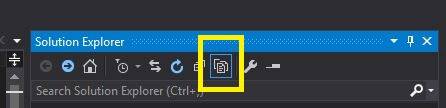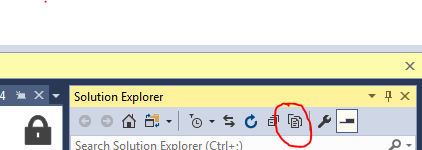Comment "ajouter un élément existant" une structure de répertoire complète dans Visual Studio?
je me sens ridicule de poser cette question parce qu'il semble que cela devrait être si simple, mais je n'ai pas été en mesure de trouver une réponse à cette question.
j'ai un ensemble autonome de fichiers qui ne sont affiliés à aucun projet C# et qui résident dans une structure de répertoires emboîtée compliquée. Je veux les ajouter dans ce format à un répertoire différent dans un ASP.NET application web sur laquelle je travaille, tout en conservant la même structure. Donc, j'ai copié le dossier dans la localisation cible de mon projet et j'ai essayé d '"ajouter un élément existant" seulement pour perdre la hiérarchie de dossier précédente. Habituellement, j'ai recréé les répertoires à la main, copié sur une base un à un, puis ajouté des éléments existants. Il y a tout simplement trop de répertoires/items dans ce cas.
alors comment ajouter des répertoires et des fichiers existants dans Visual Studio 2008?
16 réponses
faites glisser les fichiers / dossiers de L'Explorateur de Windows dans L'Explorateur de solutions. Ça les ajoutera tous. Notez que cela ne fonctionne pas si Visual Studio est en mode administrateur, car Windows Explorer est un processus en Mode utilisateur.
Activer "Show All Files" pour le projet spécifique (vous pourriez avoir besoin de rafraichir la page pour les voir)**.
les dossiers/fichiers qui ne font pas partie de votre projet appear slightly "lighter" dans l'arbre des projets.
Right click les dossiers/fichiers que vous voulez ajouter et cliquez sur "Include In Project" . Il ajoutera récursivement des dossiers / dossiers au projet.
* * ces boutons sont situés sur la barre d'Outils mini Solution Explorer.
* * assurez-vous que vous N'êtes pas en mode débogage
Dans L'Explorateur De Solutions:
- cliquez sur Afficher tous les fichiers (deuxième icône à partir de la gauche en haut de Solution Explorer)
- localisez le dossier que vous voulez ajouter
- faites un clic droit et sélectionnez "Inclure dans le projet"
Je l'utilise pour installer des add-ons comme les éditeurs html et les navigateurs de fichiers tiers.
je veux juste souligner que les deux solutions proposées ci-dessus
- Glisser-déposer à partir de Windows Explorer
- Afficher tous les fichiers et les inclure dans le projet.
Ne pas faire ce que la Question posée:
Inclure dans le projet tout en préservant la STRUCTURE du répertoire.
Du moins pas dans mon cas (c++/CLI Project Visual Studio 2013 sur Windows 7).
Dans Visual Studio une fois que vous êtes de retour dans la vue normale (ne pas afficher tous les fichiers) les fichiers que vous avez ajoutés sont tous listés au niveau supérieur du projet.
Oui sur le disque ils résident toujours là où ils étaient mais dans L'Explorateur de solutions ils sont lâches.
Je n'ai pas trouvé d'autre solution que de recréer la structure du répertoire dans Solution Explorer et D'ajouter des éléments existants au bon endroit.
Je ne l'ai pas tout de suite compris sur la base de ces descriptions, Mais voici ce que j'ai finalement trouvé:
- allumez" afficher tous les fichiers" - il y a une icône sur la barre D'outils de Solution Explorer
- utiliser Windows Explorer (pas solution explorer), déplacer vos fichiers dans la structure de répertoire où vous voulez qu'ils résident
- cliquez sur "Rafraîchir" aussi sur la barre D'outils Solution Explorer
- le les fichiers que vous avez déplacés devraient être visibles "ghosted" dans la structure de L'arborescence de L'Explorateur de solutions où vous les avez placés
- faites un clic droit sur vos fichiers ou Dossiers Fantômes et cliquez sur"inclure dans le projet". Tout le contenu d'un dossier
en plus des réponses. Ci-dessous se trouve l'icône pour le ' afficher tous les fichiers ' , juste pour une référence facile.
C'est un peu tard mais vous pouvez changer votre XML de projet pour ajouter des sous-dossiers existants et des structures automatiquement dans votre projet comme "node_modules" de NPM:
c'est pour les anciennes versions MSBuild / Visual Studio
<ItemGroup>
<Item Include="$([System.IO.Directory]::GetFiles("$(MSBuildProjectDirectory)\node_modules","*",SearchOption.AllDirectories))"></Item>
</ItemGroup>
pour les versions MSBuild / Visual Studio actuelles:
il suffit de le mettre dans les noeuds du xml:
<Project>
</Project>
dans ce cas il suffit de changer $(MSBuildProjectDirectory)\node_modules pour le nom de votre dossier
cliquez ci-dessus dans le cercle rouge, votre dossier apparaîtra dans solution explorer
clic droit sur le dossier -> inclure dans le projet.
vous devez mettre votre structure de répertoire dans votre répertoire de projet. Puis cliquez sur l'icône "Afficher tous les fichiers" dans le haut de la boîte à outils Solution Explorer. Après cela, le répertoire sera affiché. Vous aurez alors besoin de sélectionner ce répertoire, clic droit, et choisir " inclure dans le projet."
enfin, Visual Studio 2017 permet à l'utilisateur d'importer l'intégralité du répertoire en un seul clic. VS 2017 a une nouvelle fonctionnalité " dossier ouvert " qui permet d'ouvrir le dossier entier, même sans avoir à le sauvegarder comme solution. Le code source peut être importé en utilisant les méthodes suivantes.
- Fichier -> Ouvrir -> Dossier (ctrl + maj + o)
- devenv.exe < dossier source>
il soutient même les projets de construction et de débogage de cmake.
C'est ce que je fais:
- clic droit sur solution -> Add -> site Web existant...
- choisissez le dossier où se trouve votre site web. Juste le dossier racine du site.
alors tout sera ajouté sur votre solution, des dossiers aux fichiers, et les fichiers à l'intérieur de ces dossiers.
ce qui a fonctionné pour moi était de faire glisser le dossier dans VS, puis clic droit sur le dossier et sélectionnez"Ouvrir le dossier dans L'Explorateur de fichiers". Ensuite, sélectionnez all et faites-les glisser dans le dossier dans VS.
une astuce que j'ai découvert est que si vous allez à" ajouter existant..."vous pouvez faire glisser le dossier dans la boîte de dialogue ouvrir votre solution. J'ai mon VS pour l'ouvrir en Mode Administrateur automatiquement, donc c'était une bonne solution pour moi car je ne voulais pas avoir à annuler ce juste pour obtenir que cela fonctionne.
dans Windows 7 vous pouvez faire ce qui suit:
clic Droit sur votre projet et sélectionnez "Ajouter->Élément Existant". Dans la boîte de dialogue qui apparaît, naviguez jusqu'à la racine du répertoire que vous souhaitez ajouter. Dans le coin supérieur droit, vous avez une boîte de recherche. Tapez *.cs ou *.cpp , quel que soit le type de fichiers que vous voulez ajouter. Une fois la recherche terminée, sélectionnez tous les fichiers, cliquez sur Ajouter et attendez un peu...
le moyen le plus propre que j'ai trouvé pour faire ceci est de créer un nouveau projet de bibliothèque de classe dans le dossier cible, et de rediriger toute sa sortie de construction ailleurs. Il laisse toujours une .fichier csproj, assis dans ce dossier, mais il ne permet de voir dans Visual Studio et choisir les fichiers à inclure dans votre projet.
il est ennuyeux que Visual Studio ne supporte pas cela nativement, mais CMake pourrait générer le projet Visual Studio comme un travail autour.
autre que cela, il suffit d'utiliser Qt Creator. Il peut ensuite exporter un projet VS.